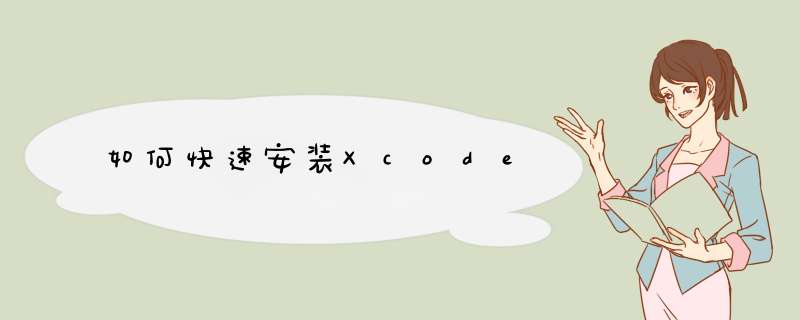
第二步,从系统天堂上下载 Xcode ,把下好的文件包一步一步安装下。
第三步,找到位于 Developer 文件夹中的一个名为 Application 的子文件夹。启动 Xcode。
第四步,在 File 菜单下。选择 New Project。此时会出现一个对话框。
第五步,在左侧窗格中向下滚动,直到找到 Command Line Utility。
第六步,在右侧窗格中找到 Foundation Tool。之后单击 Choose,再打开个新窗口。
第七步,给新的程序命名,Save。
第八步,OK,恭喜你,一个开发中的项目窗口已经诞生。初始示例的编码都在那个 .m 文件中进行。
第九步,写代码,此时屏幕上会根据文本显示不同的颜色。不用担心,Xcode 使用不同的颜色指示值,保留字等内容。
第十步,都写好了。怎么办?先保存下文件,就该编译了。用 Xcode 的术语来说就是构建并运行(Build and Run)。为什么不用
Build?因为如果构建完,不会自动运行程序。至于 Build and Go 和 Build and Run 的区别且听我给你道来。Build
and Go 意味着构建并执行上次最后完成的 *** 作。这可能是 Run,Debug,Run with Shark 或者 Instruments
等等。当首次执行它的时候,默认是构建并运行也就是 Build and Run,所以此时 *** 作没有问题。
最新版的XCode要求MacOS10.15以上。不想升级系统的情况下,可以安装低版本的XCode。
有些Mac无法自动升级到最新版本,可以到AppStore里面搜索最新OS系统手动下载,比如现在的最新版本是macOSMojave,可直接点进去下载并安装。
欢迎分享,转载请注明来源:内存溢出

 微信扫一扫
微信扫一扫
 支付宝扫一扫
支付宝扫一扫
评论列表(0条)